mac电脑桌面图标如何删除?
作者:网友整理
魔王桌面v1.0.3 70.13M / 简体中文
点击下载
安卓仿mac启动器v11.2 7.90M / 简体中文
点击下载
快捷图标v1.9.1 25.79M / 简体中文
点击下载桌面上的图标太多,太乱,对于强迫症的小伙伴来讲是非常难受的!那么mac电脑桌面图标如何删除?如何在Finder中隐藏桌面图标?小编为大家总结了两种隐藏图标的方法!如果你也因为桌面太乱而烦恼的话,就和小编一起来学习一下吧!下面,我们一起来看一下具体是如何操作的!

在Finder中隐藏桌面设备图标方法:
第一步:点击一下桌面,然后选择 Finder 菜单栏的偏好设置
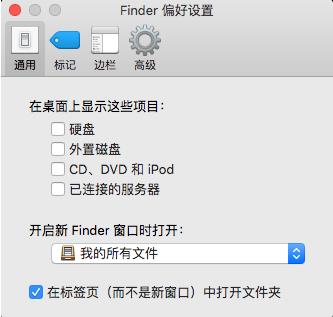
第二步:选择“通用”
第三步:去除“硬盘”、“外置磁盘”、“CD、DVD 和 iPod”以及“已连接的服务器”的勾选。
通过终端隐藏桌面设备图标方法:
第一步:运行终端
第二步:输入下列命令行,回车执行
defaults write com.apple.finder CreateDesktop -bool false
应用更改,输入下列命令,按回车
killall Finder
这将会重新启动 Finder,这时候设备图标就会从桌面消失。
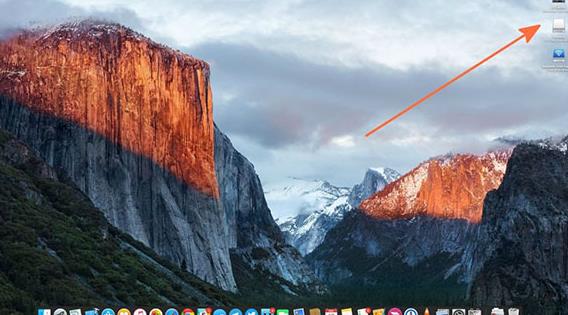
要再次让图标显示在桌面,输入下列指令并按回车:
defaults write com.apple.finder CreateDesktop -bool true; killall Finder
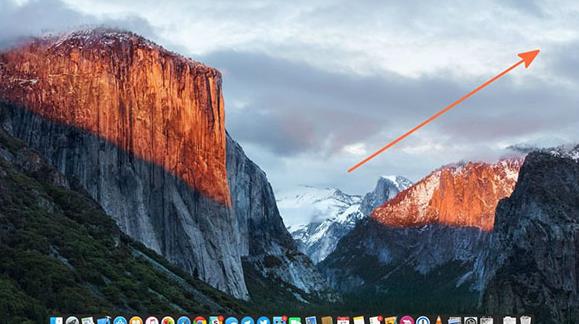
加载全部内容